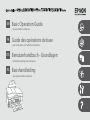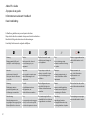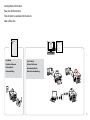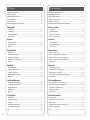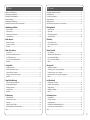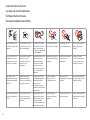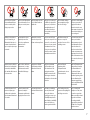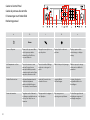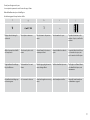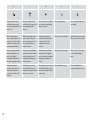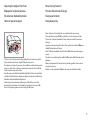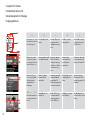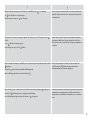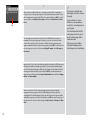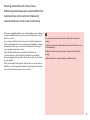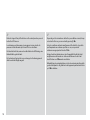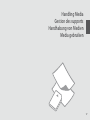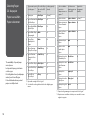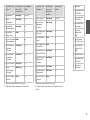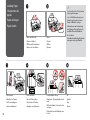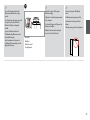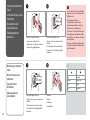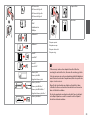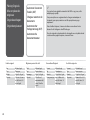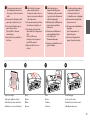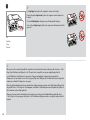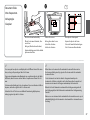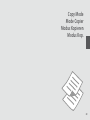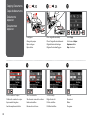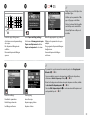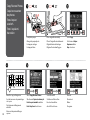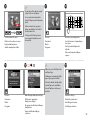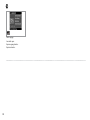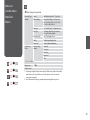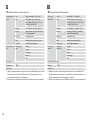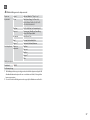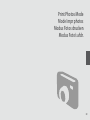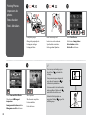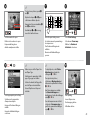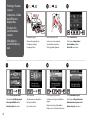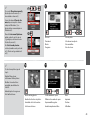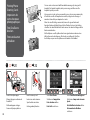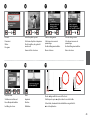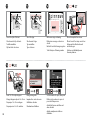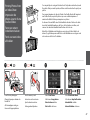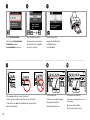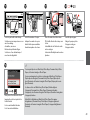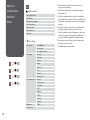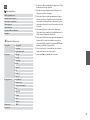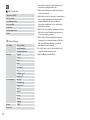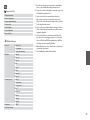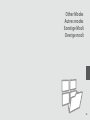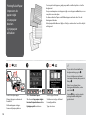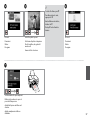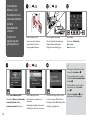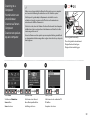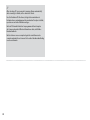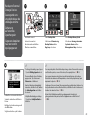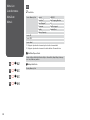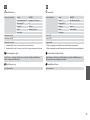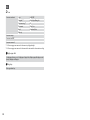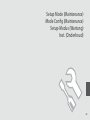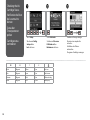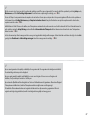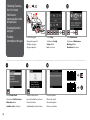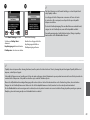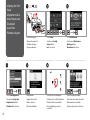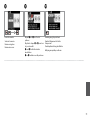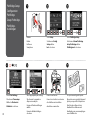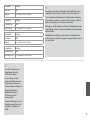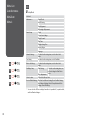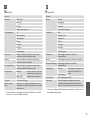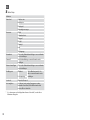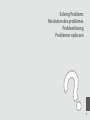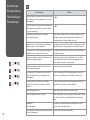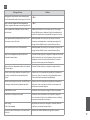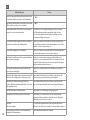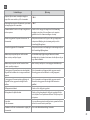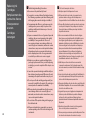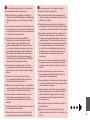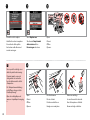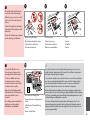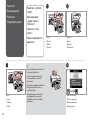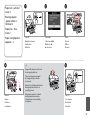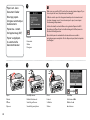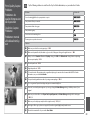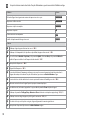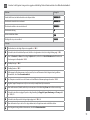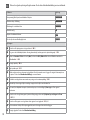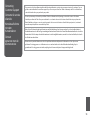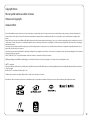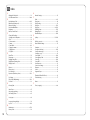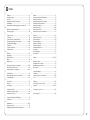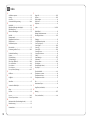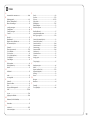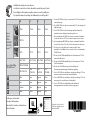Epson OFFICE BX610FW Benutzerhandbuch
- Kategorie
- Typ
- Benutzerhandbuch

Basic Operation Guide
EN
- for use without a computer -
Guide des opérations de base
FR
- pour l’utilisation sans l’aide d’un ordinateur -
Benutzerhandbuch - Grundlagen
DE
- für die Verwendung ohne Computer -
Basishandleiding
NL
- voor gebruik zonder computer -

2
About This Guide
À propos de ce guide
Informationen zu diesem Handbuch
Deze handleiding
Follow these guidelines as you read your instructions:
Respectez les directives suivantes lorsque vous lisez les instructions :
Beachten Sie Folgendes beim Lesen der Anweisungen:
Houd u bij het lezen aan de volgende richtlijnen:
w c
Q R &
Warning:
Warnings must be followed
carefully to avoid bodily injury.
Caution:
Cautions must be observed
to avoid damage to your
equipment.
Must be observed to avoid
bodily injury and damage to
your equipment.
Note:
Notes contain important
information and hints for using
the printer.
Indicates a page number where
additional information can be
found.
Attention :
avertissement à suivre à la
lettre pour éviter des blessures
corporelles.
Important :
mise en garde à respecter pour
éviter d’endommager votre
équipement.
À respecter pour éviter des
blessures corporelles et pour
éviter d’endommager votre
installation.
Remarque :
informations importantes et
conseils d’utilisation relatifs à
l’imprimante.
Indique un numéro de
page où des informations
supplémentaires sont
disponibles.
Warnung:
Warnhinweise müssen
genau befolgt werden, um
Verletzungen zu vermeiden.
Vorsicht:
Vorsichtshinweise müssen
befolgt werden, um
Geräteschäden zu vermeiden.
Muss befolgt werden, um
körperliche Schäden oder
Schäden an Ihren Geräten zu
vermeiden.
Hinweis:
Hinweise enthalten wichtige
Informationen und Tipps zur
Verwendung des Druckers.
Weist auf eine Seite hin, auf der
weitere Informationen zu nden
sind.
Waarschuwing:
Waarschuwingen moeten
zorgvuldig worden opgevolgd om
lichamelijk letsel te voorkomen.
Let op:
Voorzorgsmaatregelen worden aangegeven
met ‘Let op’ en moeten worden nageleefd
om schade aan de apparatuur te voorkomen.
Moet worden nageleefd om
lichamelijk letsel en schade aan
de apparatuur te voorkomen.
Opmerking:
Opmerkingen bevatten
belangrijke informatie en tips
voor het gebruik van de printer.
Een verwijzing naar een pagina
waar extra informatie te vinden
is.

3
Getting More Information
Pour plus d’informations
Hier erhalten Sie weitere Informationen
Meer informatie
Fax Guide
Guide de télécopie
Faxhandbuch
Faxhandleiding
User’s Guide
Guide d’utilisation
Benutzerhandbuch
Gebruikershandleiding

4
Important Safety Instructions .............................................................................................................................6
Guide to Control Panel ..........................................................................................................................................8
Adjusting the Angle of the Panel .....................................................................................................................11
Power Saving Function ........................................................................................................................................11
Using the LCD Screen...........................................................................................................................................12
Restarting Automatically after a Power Failure ..........................................................................................15
Handling Media
Selecting Paper ..................................................................................................................................................18
Loading Paper ....................................................................................................................................................20
Inserting a Memory Card ...............................................................................................................................22
Placing Originals ...............................................................................................................................................24
Copy Mode
Copying Documents ........................................................................................................................................30
Copy/Restore Photos .......................................................................................................................................32
Menu List .............................................................................................................................................................35
Print Photos Mode
Printing Photos ..................................................................................................................................................40
Printing in Various Layouts ............................................................................................................................42
Printing Photo Greeting Cards .....................................................................................................................44
Printing Photos from an Index Sheet ........................................................................................................47
Menu List .............................................................................................................................................................50
Other Modes
Printing Ruled Paper ........................................................................................................................................56
Scanning to a Memory Card .........................................................................................................................58
Scanning to a Computer ................................................................................................................................59
Backup to External Storage Device ............................................................................................................61
Menu List .............................................................................................................................................................62
Setup Mode (Maintenance)
Checking the Ink Cartridge Status ..............................................................................................................66
Checking/Cleaning the Print Head .............................................................................................................68
Aligning the Print Head ..................................................................................................................................70
PictBridge Setup................................................................................................................................................72
Menu List .............................................................................................................................................................74
Solving Problems
Error Messages ...................................................................................................................................................78
Replacing Ink Cartridges ................................................................................................................................82
Paper Jam ............................................................................................................................................................86
Print Quality/Layout Problems .....................................................................................................................89
Contacting Customer Support.....................................................................................................................93
Index ..........................................................................................................................................................................96
Contents
EN
Table des matières
FR
Consignes de sécurité importantes .................................................................................................................. 6
Guide du panneau de contrôle .......................................................................................................................... 8
Réglage de l’angle du panneau .......................................................................................................................11
Fonction d’économie d’énergie........................................................................................................................11
Utilisation de l’écran LCD ....................................................................................................................................12
Redémarrage automatique après une panne d’électricité ....................................................................15
Gestion des supports
Sél. du papier ......................................................................................................................................................18
Chargement du papier ...................................................................................................................................20
Insertion d’une carte mémoire ....................................................................................................................22
Mise en place des originaux .........................................................................................................................24
Mode Copier
Copie de documents .......................................................................................................................................30
Copie/restauration de photos ......................................................................................................................32
Liste de menus ...................................................................................................................................................35
Mode Impr photos
Impression de photos .....................................................................................................................................40
Impression à l’aide de diérentes dispositions ......................................................................................42
Impression de cartes de voeux photographiques ................................................................................44
Impression de photos à partir d’une feuille d’index ............................................................................47
Liste de menus ...................................................................................................................................................50
Autres modes
Impression de papier réglé ...........................................................................................................................56
Numérisation vers une carte mémoire .....................................................................................................58
Numérisation vers un ordinateur ................................................................................................................59
Sauvegarde vers un périphérique de stockage externe .....................................................................61
Liste de menus ...................................................................................................................................................62
Mode Cong (Maintenance)
Vérication de l’état de la cartouche d’encre ..........................................................................................66
Vérication/nettoyage de la tête d’impression ......................................................................................68
Alignement de la tête d’impression ...........................................................................................................70
Conguration PictBridge ...............................................................................................................................72
Liste de menus ...................................................................................................................................................74
Résolution des problèmes
Messages d’erreur .............................................................................................................................................78
Remplacement des cartouches d’encre ...................................................................................................82
Bourrage papier ................................................................................................................................................86
Problèmes de qualité d’impression/de disposition ..............................................................................89
Contacter le service clientèle .......................................................................................................................93
Index ..........................................................................................................................................................................97

5
Inhalt
DE
Inhoud
NL
Wichtige Sicherheitshinweise ............................................................................................................................. 6
Erläuterungen zum Bedienfeld ..........................................................................................................................8
Einstellen des Bedienfeldwinkels ....................................................................................................................11
Energiesparfunktion.............................................................................................................................................11
Verwendung der LCD-Anzeige .........................................................................................................................12
Automatisch neu starten nach einem Stromausfall .................................................................................15
Handhabung von Medien
Papier auswählen ..............................................................................................................................................18
Papier einlegen ..................................................................................................................................................20
Einsetzen einer Speicherkarte......................................................................................................................22
Originale einlegen ............................................................................................................................................24
Modus Kopieren
Dokumente kopieren ......................................................................................................................................30
Fotos kopier./wiederh. ....................................................................................................................................32
Menüliste .............................................................................................................................................................35
Modus Fotos drucken
Fotos drucken.....................................................................................................................................................40
Drucken mit verschiedenen Layouts .........................................................................................................42
Foto/Grußkarte drucken ................................................................................................................................44
Fotos von einem Indexblatt drucken ........................................................................................................47
Menüliste .............................................................................................................................................................50
Sonstige Modi
Linienpapier drucken ......................................................................................................................................56
Auf eine Speicherkarte scannen..................................................................................................................58
Scannen auf einen Computer ......................................................................................................................59
Sicherung auf externes Speichergerät ......................................................................................................61
Menüliste .............................................................................................................................................................62
Setup-Modus (Wartung)
Status der Tintenpatronen prüfen ..............................................................................................................66
Druckkopf prüfen/reinigen ...........................................................................................................................68
Druckkopf ausrichten ......................................................................................................................................70
Setup Pictbridge ...............................................................................................................................................72
Menüliste .............................................................................................................................................................74
Problemlösung
Fehlermeldungen .............................................................................................................................................78
Tintenpatronen ersetzen ...............................................................................................................................82
Papierstau ............................................................................................................................................................86
Qualitäts-/Layout-Probleme .........................................................................................................................89
Kontaktaufnahme mit dem Kundendienst..............................................................................................93
Index ..........................................................................................................................................................................98
Belangrijke veiligheidsvoorschriften ................................................................................................................ 6
Bedieningspaneel ...................................................................................................................................................8
Hoek van paneel wijzigen ..................................................................................................................................11
Energiebesparing ..................................................................................................................................................11
Display gebruiken .................................................................................................................................................12
Automatisch opnieuw starten na een stroomstoring ..............................................................................15
Media gebruiken
Papier selecteren ...............................................................................................................................................18
Papier laden ........................................................................................................................................................20
Geheugenkaart plaatsen ...............................................................................................................................22
Originelen plaatsen ..........................................................................................................................................24
Modus Kop.
Documenten kopiëren ....................................................................................................................................30
Foto’s kopiëren/herstellen .............................................................................................................................32
Menu’s ...................................................................................................................................................................35
Modus Foto’s afdr.
Foto’s afdrukken ................................................................................................................................................40
Afdrukken in verschillende lay-outs ..........................................................................................................42
Fotowenskaarten afdrukken .........................................................................................................................44
Foto’s van een index afdrukken ...................................................................................................................47
Menu’s ...................................................................................................................................................................50
Overige modi
Lijntjespapier afdrukken ................................................................................................................................56
Scannen en opslaan op een geheugenkaart ..........................................................................................58
Scannen en opslaan op een computer .....................................................................................................59
Gegevens kopiëren naar een extern opslagapparaat .........................................................................61
Menu’s ...................................................................................................................................................................62
Inst. (Onderhoud)
Cartridgestatus controleren ..........................................................................................................................66
Printkop controleren/reinigen .....................................................................................................................68
Printkop uitlijnen ..............................................................................................................................................70
PictBridge-instellingen ...................................................................................................................................72
Menu’s ...................................................................................................................................................................74
Problemen oplossen
Foutmeldingen ..................................................................................................................................................78
Cartridges vervangen ......................................................................................................................................82
Vastgelopen papier ..........................................................................................................................................86
Problemen met de afdrukkwaliteit/lay-out .............................................................................................89
Contact opnemen met de klantenservice ...............................................................................................93
Index ..........................................................................................................................................................................99

6
Important Safety Instructions
Consignes de sécurité importantes
Wichtige Sicherheitshinweise
Belangrijke veiligheidsvoorschriften
Make sure the power cord
meets all relevant local safety
standards.
Place the printer near a wall
outlet where the power cord
can be easily unplugged.
Use only the power cord that
comes with the printer. Use of
another cord may cause re or
shock. Do not use the cord with
any other equipment.
Use only the type of power
source indicated on the label.
Do not let the power cord
become damaged or frayed.
Do not open the scanner unit
while copying, printing, or
scanning.
Assurez-vous que le cordon
d’alimentation correspond
à l’ensemble des normes de
sécurité locales applicables.
Placez le produit à proximité
d’une prise de courant
permettant de débrancher
aisément le cordon
d’alimentation.
Utilisez uniquement le cordon
d’alimentation livré avec
l’imprimante. L’utilisation
d’un autre cordon pourrait
provoquer un incendie ou
une électrocution. N’utilisez
pas le cordon sur un autre
équipement.
Utilisez uniquement le type de
source d’alimentation indiqué
sur l’étiquette.
Veillez à éviter la détérioration
ou l’usure du cordon
d’alimentation.
N’ouvrez pas le module
scanner lorsqu’une opération
de copie, d’impression ou de
numérisation est en cours.
Sicherstellen, dass das
Stromkabel allen relevanten
lokalen Sicherheitsstandards
entspricht.
Den Drucker neben einer
Wandsteckdose aufstellen,
aus der das Stromkabel leicht
abgezogen werden kann.
Verwenden Sie nur das mit
diesem Drucker mitgelieferte
Netzkabel. Andere Kabel
können Feuer oder
Stromschläge verursachen.
Verwenden Sie das Kabel nicht
für andere Geräte.
Nur die auf dem Etikett
angegebene Art von
Stromquelle verwenden.
Abscheuerung oder
Beschädigung des Stromkabels
vermeiden.
Die Scanner-Einheit während
eines Kopier-, Druck- oder Scan-
Vorgangs nicht önen.
Controleer of het netsnoer aan
de lokale veiligheidsnormen
voldoet.
Plaats de printer in de buurt
van een stopcontact waar u
de stekker gemakkelijk kunt
uittrekken.
Gebruik alleen het netsnoer
dat bij de printer is geleverd.
Gebruik van andere snoeren
kan brand of schokken
veroorzaken. Gebruik het snoer
niet met andere apparatuur.
Gebruik alleen het type
voeding dat op het etiket is
aangegeven.
Zorg ervoor dat het netsnoer
niet beschadigd raakt.
Open de scannereenheid niet
tijdens het kopiëren, afdrukken
of scannen.

7
Do not use aerosol products
that contain ammable gases
inside or around the printer.
Doing so may cause re.
Except as specically explained
in your documentation, do not
attempt to service the printer
yourself.
Keep ink cartridges out of the
reach of children and do not
drink the ink.
If ink gets on your skin, wash
it o with soap and water. If it
gets in your eyes, ush them
immediately with water. If
you still have discomfort or
vision problems, see a doctor
immediately.
Do not shake ink cartridges
after opening their packages;
this can cause leakage.
If you remove an ink cartridge
for later use, protect the ink
supply area from dirt and
dust and store it in the same
environment as the printer. Do
not touch the ink supply port
or surrounding area.
N’utilisez pas de produits en
aérosol contenant des gaz
inammables à l’intérieur ou à
proximité du produit. faute de
quoi vous risquez de provoquer
un incendie.
Ne tentez jamais de réparer
le produit par vous-même,
sauf si cela est explicitement
mentionné dans la
documentation.
Maintenez les cartouches
d’encre hors de portée des
enfants et ne buvez pas l’encre.
En cas de contact de l’encre
avec la peau, nettoyez à l’eau et
au savon. En cas de contact de
l’encre avec les yeux, rincez-les
abondamment avec de l’eau.
Si une gêne ou des problèmes
de vision persistent, consultez
immédiatement un médecin.
An d’éviter tout risque de
fuite, ne secouez pas les
cartouches d’encre une fois les
emballages ouverts.
Si vous retirez une cartouche
d’encre pour la réutiliser
ultérieurement, protégez la
zone d’alimentation en encre
contre les salissures et la
poussière et stockez-la dans
le même environnement que
l’imprimante. Ne touchez pas
l’orice d’alimentation en encre
de la cartouche, ni la zone qui
l’entoure.
Innerhalb oder in der Nähe des
Druckers keine Sprühprodukte
verwenden, die entzündliche
Gase enthalten. Dies könnte ein
Feuer verursachen.
Nicht versuchen, den Drucker
selbst zu warten, es sei denn,
die Dokumentation enthält
ausdrückliche Erklärungen
dazu.
Tintenpatronen außerhalb
der Reichweite von Kindern
aufbewahren. Tinte nicht
trinken.
Im Falle von Hautkontakt
die Tinte mit Wasser und
Seife abwaschen. Im Falle
von Augenkontakt sofort
mit Wasser auswaschen. Bei
Sehstörungen oder anderen
Beschwerden, sofort einen Arzt
aufsuchen.
Nach dem Önen der
Verpackung dürfen
Tintenpatronen nicht
geschüttelt werden, da sonst
Tinte austreten kann.
Wird eine Tintenpatrone zum
späteren Gebrauch entfernt,
den Tintenzufuhrbereich
vor Staub und Schmutz
schützen und die Patrone in
derselben Umgebung wie den
Drucker aufbewahren. Die
Tintenversorgungsönung
oder den umgebenden Bereich
nicht berühren.
Gebruik in de printer of in de
buurt van de printer geen
spuitbussen die ontvlambare
gassen bevatten. Dit kan brand
veroorzaken.
Probeer de printer niet zelf
te repareren, tenzij in de
documentatie speciek wordt
uitgelegd hoe u dit moet doen.
Houd cartridges buiten het
bereik van kinderen. Inkt niet
drinken.
Als u inkt op uw huid krijgt,
wast u de plek met water
en zeep. Als u inkt in uw
ogen krijgt, moet u uw ogen
onmiddellijk uitspoelen met
water. Raadpleeg onmiddellijk
een arts als u daarna nog
steeds ongemak ondervindt.
Schud cartridges niet na het
openen van de verpakking. Dit
kan lekkage veroorzaken.
Als u een cartridge wilt
verwijderen voor later, moet
u er wel voor zorgen dat de
inkttoevoer wordt beschermd
tegen stof en vuil. Bewaar
de cartridge in dezelfde
omgeving als de printer. Raak
de inkttoevoer of het gebied
eromheen niet aan.

8
Guide to Control Panel
Guide du panneau de contrôle
Erläuterungen zum Bedienfeld
Bedieningspaneel
a b c d e
P
Home
Turns on/o printer. Returns to the top menu. When
on the top menu, switches
between Copy, Print Photos,
Scan, and Fax mode.
Changes the view of photos or
crops the photos.
Displays Help for solutions to
problems.
Displays a preview of the
selected images, or displays
settings.
Met l’imprimante sous/hors
tension.
Permet de retourner au menu
principal. Lorsque le menu
principal est aché, permet de
commuter entre les modes Copier,
Impr photos, Numériser et Fax.
Permet de modier l’achage
des photos ou de rogner les
photos.
Ache l’aide pour le dépannage. Ache un aperçu des images
sélectionnées ou ache les
paramètres.
Schaltet Drucker ein/aus. Kehrt zum Hauptmenü zurück.
Schaltet im Hauptmenü
zwischen den Modi Kopieren,
Fotos drucken, Scan und Fax um.
Ändert die Fotoansicht oder
schneidet Fotos aus.
Zeigt die Hilfe für
Problemlösungen.
Zeigt eine Vorschau der
ausgewählten Bilder oder
Einstellungen.
Printer uit-/aanzetten. Terugkeren naar hoofdmenu. In
hoofdmenu: omschakelen tussen
de Kop., Foto’s afdr., Scan en
Faxmodus.
Weergave van foto’s wijzigen of
foto’s bijsnijden.
Help weergeven voor
oplossingen voor problemen.
Voorbeeld van geselecteerde
afbeeldingen weergeven of
instellingen weergeven.

9
f g h i j
x
l, u, r, d, OK
y
+, -
Displays detailed settings for
each mode.
Selects photos and menus. Cancels/returns to the previous
menu.
Sets the number of copies. Species the date/time or the
number of copies, as well as fax
numbers.
Ache les paramètres détaillés
de chaque mode.
Sélectionne les photos et les
menus.
Permet d’annuler/de retourner
au menu précédent.
Permet de dénir le nombre de
copies.
Permet de dénir la date/l’heure
ou le nombre de copies, ainsi
que les numéros de télécopieur.
Zeigt detaillierte Einstellungen
für jeden Modus an.
Zur Auswahl von Fotos und
Menüs.
Bricht Vorgänge ab/geht zurück
zum vorherigen Menü.
Stellt die Anzahl der Kopien ein. Zur Eingabe von Datum/Uhrzeit
oder Anzahl der Kopien, sowie
Faxnummern.
Gedetailleerde instellingen per
modus weergeven.
Foto’s en menu’s selecteren. Annuleren/terugkeren naar vorig
menu.
Aantal exemplaren instellen. Datum/tijd, aantal exemplaren
en faxnummers opgeven.
Control panel design varies by area.
La conception du panneau de contrôle varie d’un pays à l’autre.
Bedienfeldaufbau variiert je nach Land/Region.
Het bedieningspaneel kan per land verschillen.

10
k l m n o
x y
Displays last dialed number
dialed. Enters a pause when
entering or editing numbers. You
can also use “-”.
Displays speed dial list in Fax
mode. Enters a back space when
entering/editing numbers/
characters.
Turns Auto Answer on/o. Enters
a space when entering/editing
numbers/characters.
Starts copying/printing. Stops copying/printing/faxing or
reset settings.
Ache le dernier numéro
composé. Permet d’ajouter un
espace lors de la saisie ou de la
modication de numéros. Vous
pouvez également utiliser « - ».
Ache la liste de numérotation
rapide en mode Fax. Permet
d’ajouter un espace arrière lors
de la saisie/modication de
numéros/caractères.
Active/désactive la réponse
automatique. Permet d’ajouter
un espace lors de la saisie/
modication de numéros/
caractères.
Permet de lancer la copie/l’imp. Permet d’arrêter la copie/l’imp./la
télécopie ou de réinit. les param.
Anzeige der zuletzt gewählten
Nummer. Zur Eingabe einer
Pause bei der Eingabe/
Bearbeitung von Nummern. „-“
kann auch eingegeben werden.
Zur Anzeige einer Kurzwahlliste
im Faxmodus. Zum Löschen des
Zeichens links vom Cursor bei
der Eingabe/Bearbeitung von
Nummern/Zeichen.
Schaltet Auto Answer (Autom.
Antwort) ein/aus. Zur Eingabe
von Leerzeichen bei der Eingabe/
Bearbeitung von Nummern/
Zeichen.
Startet Kopier-/Druckvorgang. Hält Kopier-/Druck-/Faxvorgang
an oder setzt Einstellungen
zurück.
Laatst gekozen nummer
weergeven. Bij het invoeren
of bewerken van nummers:
pauze invoeren. U kunt ook “-”
gebruiken.
Snelkieslijst weergeven in de
faxmodus. Bij het invoeren of
bewerken van nummers of tekst:
teken voor cursor wissen.
Automatische beantwoording in-
/uitschakelen. Bij het invoeren of
bewerken van nummers of tekst:
spatie invoeren.
Kopiëren/afdrukken starten. Kopiëren/afdrukken/faxen
stoppen of instellingen resetten.

11
Adjusting the Angle of the Panel
Réglage de l’angle du panneau
Einstellen des Bedienfeldwinkels
Hoek van paneel wijzigen
To lower or close the panel, unlock by pulling the lever on the rear until it
clicks, and then lower down. Simply lift the panel to raise it.
Pour abaisser ou fermer le panneau, déverrouillez-le en tirant le levier arrière
jusqu’à ce qu’un déclic soit émis, puis abaissez le panneau. Il vous sut de
soulever le panneau pour le relever.
Zum Absenken oder Schließen das Bedienfeld durch Ziehen des Hebels (bis
es klickt) auf der Rückseite entriegeln und dann nach unten verstellen. Zum
Aufstellen das Bedienfeld einfach anheben.
Als u het paneel naar beneden wilt brengen of wilt sluiten, moet u het
paneel met de hendel aan de rechterkant ontgrendelen. U moet een klik
horen. Til het paneel gewoon op als u het hoger wilt zetten.
Power Saving Function
Fonction d’économie d’énergie
Energiesparfunktion
Energiebesparing
After 13 minutes of inactivity, the screen turns black to save energy.
Press any button (except P On) to return the screen to its previous state.
À l’issue de 13 minutes d’inactivité, l’écran devient noir an d’économiser
l’énergie.
Appuyez sur n’importe quelle touche (à l’exception de la touche P On) pour
rétablir l’état antérieur de l’écran.
Nach 13 Minuten Inaktivität schaltet sich der Bildschirm aus, um Energie zu
sparen.
Drücken Sie eine beliebige Taste (außer P On), um den Bildschirm wieder zu
aktivieren.
Wanneer het apparaat 13 minuten niet is gebruikt, gaat het scherm uit om
energie te besparen.
Druk op een knop (behalve P On) om de vorige toestand te herstellen.

12
Using the LCD Screen
Utilisation de l’écran LCD
Verwendung der LCD-Anzeige
Display gebruiken
a b c d e
Press Copies + or - to set
the number of copies for
the selected photo.
Press l or r to set the
density.
Press u or d to select
the menu item. The
highlight moves up or
down.
Press r to open the
setting item list.
Press l or r to change
the photo displayed on
the LCD screen.
Dénissez le nombre
de copies de la photo
sélectionnée à l’aide de
la touche Copies + ou -.
Appuyez sur l ou sur r
pour dénir la densité.
Appuyez sur u ou sur
d pour sélectionner
l’élément de menu. La
surbrillance se déplace
vers le haut ou vers
le bas.
Appuyez sur r
pour ouvrir la liste
des éléments de
paramétrage.
Appuyez sur l ou sur r
pour changer la photo
achée sur l’écran LCD.
Drücken Sie Copies +
oder -, um die Anzahl
der Kopien für das
ausgewählte Foto
festzulegen.
Drücken Sie l oder
r, um die Dichte
einzustellen.
Drücken Sie u oder d,
um den Menüpunkt
auszuwählen. Die
Markierung bewegt sich
nach oben oder unten.
Drücken Sie r, um die
Einstellungsliste zu
önen.
Drücken Sie l oder
r, um das in der LCD-
Anzeige angezeigte Foto
zu ändern.
Met Copies + of - stelt u
het aantal exemplaren
voor de geselecteerde
foto in.
Met l of r stelt u de
dichtheid in.
Met u of d selecteert
u een menu-item. De
markering gaat naar
boven of beneden.
Met r opent u een lijst
met instellingen.
Met l of r geeft u een
andere foto weer op het
display.

13
f g
When the Fix Red-Eye setting is set to On-This Photo or On-All Photos, the icon is displayed.
The icon is displayed on a cropped image.
When the image is cropped, an icon is displayed.
In Fax mode and Copy mode, the ADF icon is displayed in the upper
right of the LCD screen when there is a document in the automatic
document feeder.
Si le paramètre Correction yeus rouges est réglé sur Oui - Cette ph. ou sur Oui - Ttes photos, l’icône
s’ache.
L’icône s’ache sur les images rognées.
Lorsque l’image est rognée, l’icône s’ache.
En mode Fax et en mode Copier, l’icône du chargeur automatique
de documents s’ache dans la partie supérieure droite de l’écran
LCD lorsqu’un document est inséré dans le chargeur automatique de
documents.
Wenn die Funktion Rotaugen korr. auf Ein:Dieses Foto oder Ein -Alle Fotos eingestellt ist, wird das Symbol
angezeigt.
Das Symbol wird auf einem ausgeschnittenen Bild angezeigt.
Wenn das Bild ausgeschnitten ist, erscheint das Symbol .
Im Fax- und Kopiermodus erscheint in der oberen rechten Ecke
der LCD-Anzeige das ADF-Symbol, wenn im automatischen
Dokumenteneinzug ein Dokument eingelegt ist.
Wanneer Rode-ogencor. op Aan: deze fot. of Aan: alle fot. staat, wordt het pictogram weergegeven.
Het symbool wordt weergegeven op een bijgesneden afbeelding.
Als de afbeelding wordt bijgesneden, wordt het symbool weergegeven.
In de fax- en kopieermodus wordt het pictogram van de automatische
documenttoevoer weergegeven in de rechterbovenhoek van het
display wanneer de automatische documenttoevoer een document
bevat.

14
h
When you have more than 999 photos on your memory card, the LCD screen displays a
message to let you select a group. Images are sorted by the date they were taken. To select
and show images in a group, press u or d to select a group and then press OK. To re-select
a group or folder, select Setup, Select Location, and then select Group Select or Folder
Select.
Si la carte mémoire contient plus de 999 photos, l’écran LCD ache un message vous
permettant de sélectionner un groupe. Les images sont classées en fonction de la date
à laquelle elles ont été prises. Pour sélectionner et acher les images dans un groupe,
appuyez sur u ou d de manière à sélectionner un groupe, puis sur OK. Pour sélectionner de
nouveau un groupe ou un dossier, sélectionnez Cong, Sél. emplac., puis Sélect. grpe ou
Sélec dossier.
Wenn mehr als 999 Fotos auf der Speicherkarte enthalten sind, wird in der LCD-Anzeige eine
Meldung zur Auswahl einer Gruppe angezeigt. Die Fotos werden nach Aufnahmedatum
sortiert. Zur Auswahl und Anzeige von Bildern in einer Gruppe, drücken Sie u oder d, um
eine Gruppe zu wählen und drücken Sie anschließend OK. Zur erneuten Auswahl einer
Gruppe oder eines Ordners wählen Sie Setup, Standort wählen und anschließend Gruppe
wählen oder Ordner wählen.
Wanneer er meer dan 999 foto’s op de geheugenkaart staan, wordt op het display
aangegeven dat u een groep moet selecteren. Afbeeldingen worden gesorteerd op
opnamedatum. Als u de afbeeldingen uit een groep wilt selecteren en weergeven, drukt u
op u of d om een groep te selecteren. Druk vervolgens op OK. Als u opnieuw een groep of
map wilt selecteren, selecteert u achtereenvolgens Inst., Locatie sel. en Groep sel. of Map
select.
The actual screen display may
dier slightly from those shown in
this guide.
Il est possible que les écrans
achés ne correspondent pas
tout à fait à ceux indiqués dans le
présent guide.
Der tatsächliche Inhalt der LCD-
Anzeige kann leicht von dem in
dieser Anleitung dargestellten
Inhalt abweichen.
Wat u precies op het display
ziet, kan licht afwijken van de
afbeeldingen in deze handleiding.
Q

15
Restarting Automatically after a Power Failure
Redémarrage automatique après une panne d’électricité
Automatisch neu starten nach einem Stromausfall
Automatisch opnieuw starten na een stroomstoring
If the power supply fails while the printer is in fax standby mode or printing, it
restarts automatically when the power is reconnected. The printer beeps for
about two seconds.
En cas de panne d’électricité alors que le mode de veille de l’imprimante est
activé ou que l’imprimante est en cours d’impression, l’imprimante redémarre
automatiquement lorsque le courant revient. L’imprimante émet un signal
sonore pendant environ deux secondes.
Fällt im Fax-Bereitschaftsmodus oder während des Druckens die
Stromversorgung aus, startet der Drucker automatisch neu, sobald die
Stromversorgung wiederhergestellt ist. Im Drucker ertönt ca. zwei Sekunden
lang ein Signalton.
Als de stroom uitvalt terwijl de printer stand-by staat voor een fax of aan het
afdrukken is, wordt het apparaat automatisch opnieuw gestart zodra er weer
stroom is. De printer piept ongeveer twee seconden.
Do not put your hand inside the printer until the print head stopped
moving.
Ne placez pas la main dans l’imprimante avant que la tête d’impression ne
se soit immobilisée.
Nicht mit der Hand in den Drucker greifen, solange der Druckkopf sich
bewegt.
Steek uw hand niet in de printer zolang de printkop beweegt.
c

16
Depending on the circumstances before the power failure occurred, it may
not restart. In this case, you can restart by pressing P On.
Selon les conditions existantes avant la panne d’électricité, il est possible
que l’imprimante ne redémarre pas. Dans ce cas, vous pouvez la
redémarrer en appuyant sur la touche P On.
Entsprechend den Umständen vor dem Stromausfall schaltet das Gerät
möglicherweise nicht wieder ein. In diesem Fall können Sie das Gerät
durch Drücken von P On wieder einschalten.
Afhankelijk van de omstandigheden vóór de stroomstoring vindt mogelijk
geen herstart plaats. In dit geval kunt u het apparaat opnieuw starten door
op P On te drukken.
Q
Restart is stopped if any of the buttons on the control panel are pressed
before the LCD turns on.
Le redémarrage est interrompu si vous appuyez sur une touche du
panneau de contrôle avant que l’écran LCD ne se soit allumé.
Der Neustart bricht ab, wenn vor dem Einschalten der LCD-Anzeige eine
Bedienfeldtaste gedrückt wird.
De herstart wordt gestopt als u op een knop op het bedieningspaneel
drukt voordat het display aangaat.
Q

17
Handling Media
Gestion des supports
Handhabung von Medien
Media gebruiken

18
Selecting Paper
Sél. du papier
Papier auswählen
Papier selecteren
The availability of special paper
varies by area.
La disponib. du pap. spécial varie
selon les pays.
Die Verfügbarkeit von Spezialpapier
variiert je nach Land/Region.
De beschikbaarheid van speciaal
papier verschilt per land.
If you want to print
on this paper... *²
Choose this Paper
Type on the LCD
screen
Loading capacity
(sheets)
a Plain paper Plain Paper [12 mm] *¹
b Epson Premium Ink
Jet Plain Paper
Plain Paper 80
c Epson Bright White
Ink Jet Paper
Plain Paper 80
d Epson Matte Paper
Heavyweight
Matte 20
e Epson Photo
Quality Ink Jet
Paper
Matte 80
f Epson Premium
Glossy Photo Paper
Prem. Glossy 20
g Epson Premium
Semigloss Photo
Paper
Prem. Glossy 20
h Epson Photo Paper Photo Paper 20
i Epson Ultra Glossy
Photo Paper
Ultra Glossy 20
j Epson Glossy
Photo Paper
Glossy 20
*1 Paper with a weight of 64 to 90 g/m².
*2 See the table on the right-hand side for the English paper
names.
Si vous souhaitez
procéder à
l’impression sur ce
papier... *²
Sélectionnez ce
type de papier sur
l’écran LCD
Capacité de
chargement
(feuilles)
a Papier ordinaire Papier ordinaire [12 mm] *¹
b Papier ordinaire jet
d’encre Premium
Epson
Papier ordinaire 80
c Papier jet d’encre
blanc brillant
Epson
Papier ordinaire 80
d Papier mat épais
Epson
Mat 20
e Papier couché
qualité photo
Epson
Mat 80
f Papier photo glacé
Premium Epson
Glacé Prem 20
g Papier photo semi-
glacé Premium
Epson
Glacé Prem 20
h Papier photo
Epson
Papier ph 20
i Papier photo ultra-
glacé Epson
Ultra-glacé 20
j Papier photo glacé
Epson
Glacé 20
*1 Papier dont le grammage est compris entre 64 et 90 g/m².
*2 Reportez-vous au tableau de droite pour connaître les noms
anglais des papiers.

19
a Plain paper
b Epson Premium Ink
Jet Plain Paper
c Epson Bright White
Ink Jet Paper
d Epson Matte Paper
Heavyweight
e Epson Photo
Quality Ink Jet
Paper
f Epson Premium
Glossy Photo Paper
g Epson Premium
Semigloss Photo
Paper
h Epson Photo Paper
i Epson Ultra Glossy
Photo Paper
j Epson Glossy
Photo Paper
Zu bedruckendes
Papier... *²
Diese Papiersorte
auf der LCD-
Anzeige wählen
Ladekapazität
(Blatt)
a Normalpapier Normalpap. [12 mm] *¹
b Epson
Normalpapier
Normalpap. 80
c Epson Weißes
Tintenstrahlpapier
Normalpap. 80
d Epson Mattes
Papier - schwer
Matte 20
e Epson Fotoqualität-
Tintenstrahlpapier
Matte 80
f Epson Premium-
Hochglanz-
Fotopapier
Prem.Glossy 20
g Epson Premium-
Seidenglanz-
Fotopapier
Prem.Glossy 20
h Epson Fotopapier Photo Paper 20
i Epson
Ultrahochglanz-
Fotopapier
Ultra Glossy 20
j Epson Fotopapier,
glänzend
Glossy 20
*1 Papier mit einem Gewicht von 64 bis 90 g/m².
*2 Englische Papierbezeichnungen, siehe Tabelle rechts.
Als u hierop wilt
afdrukken... *²
Kiest u bij Pap.
soort op het
display deze
instelling
Laadcapaciteit
(vellen)
a Gewoon papier Gewoon pap. [12 mm] *¹
b Epson Gewoon
inkjetpapier
Premium
Gewoon pap. 80
c Epson Inkjetpapier
helderwit
Gewoon pap. 80
d Epson Mat papier
zwaar
Matte 20
e Epson Inkjetpapier
fotokwaliteit
Matte 80
f Epson Fotopapier
glanzend Premium
Prem.Glossy 20
g Epson Fotopapier
halfglanzend
Premium
Prem.Glossy 20
h Epson Fotopapier Photo Paper 20
i Epson Fotopapier
ultraglanzend
Ultra Glossy 20
j Epson Fotopapier
glanzend
Glossy 20
*1 Papier met een gewicht van 64 tot 90 g/m².
*2 Zie de tabel aan de rechterkant voor de papiernamen in het
Engels.

20
E F
Load printable side up.
Chargez le côté imprimable vers le
haut.
Mit bedruckbarer Seite nach oben
einlegen.
Papier laden met afdrukzijde naar
boven.
Fit.
Ajustez.
Anp.
Passen.
Loading Paper
Chargement du
papier
Papier einlegen
Papier laden
Open and slide out.
Ouvrez et dépliez.
Önen und herausziehen.
Openen en uitschuiven.
Open.
Ouvrez.
Önen.
Openen.
A B
See the online User’s Guide when
using Legal size paper.
Lors de l’utilisation de papier au
format Legal, reportez-vous au
Guide d’utilisation en ligne.
Informationen zur Verwendung
der Papiergröße Legal nden Sie
im Online-Benutzerhandbuch.
Zie de online-
Gebruikershandleiding bij gebruik
van papier van Legal-formaat.
Q
C D
Flip forward.
Rabattez vers l’avant.
Nach vorne klappen.
Naar voren klappen.
Pinch and slide.
Pincez et faites glisser.
Drücken und schieben.
Inknijpen en uitschuiven.
Seite wird geladen ...
Seite wird geladen ...
Seite wird geladen ...
Seite wird geladen ...
Seite wird geladen ...
Seite wird geladen ...
Seite wird geladen ...
Seite wird geladen ...
Seite wird geladen ...
Seite wird geladen ...
Seite wird geladen ...
Seite wird geladen ...
Seite wird geladen ...
Seite wird geladen ...
Seite wird geladen ...
Seite wird geladen ...
Seite wird geladen ...
Seite wird geladen ...
Seite wird geladen ...
Seite wird geladen ...
Seite wird geladen ...
Seite wird geladen ...
Seite wird geladen ...
Seite wird geladen ...
Seite wird geladen ...
Seite wird geladen ...
Seite wird geladen ...
Seite wird geladen ...
Seite wird geladen ...
Seite wird geladen ...
Seite wird geladen ...
Seite wird geladen ...
Seite wird geladen ...
Seite wird geladen ...
Seite wird geladen ...
Seite wird geladen ...
Seite wird geladen ...
Seite wird geladen ...
Seite wird geladen ...
Seite wird geladen ...
Seite wird geladen ...
Seite wird geladen ...
Seite wird geladen ...
Seite wird geladen ...
Seite wird geladen ...
Seite wird geladen ...
Seite wird geladen ...
Seite wird geladen ...
Seite wird geladen ...
Seite wird geladen ...
Seite wird geladen ...
Seite wird geladen ...
Seite wird geladen ...
Seite wird geladen ...
Seite wird geladen ...
Seite wird geladen ...
Seite wird geladen ...
Seite wird geladen ...
Seite wird geladen ...
Seite wird geladen ...
Seite wird geladen ...
Seite wird geladen ...
Seite wird geladen ...
Seite wird geladen ...
Seite wird geladen ...
Seite wird geladen ...
Seite wird geladen ...
Seite wird geladen ...
Seite wird geladen ...
Seite wird geladen ...
Seite wird geladen ...
Seite wird geladen ...
Seite wird geladen ...
Seite wird geladen ...
Seite wird geladen ...
Seite wird geladen ...
Seite wird geladen ...
Seite wird geladen ...
Seite wird geladen ...
Seite wird geladen ...
-
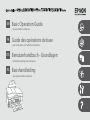 1
1
-
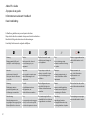 2
2
-
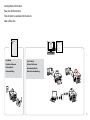 3
3
-
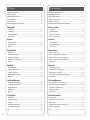 4
4
-
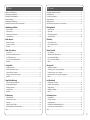 5
5
-
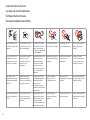 6
6
-
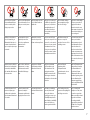 7
7
-
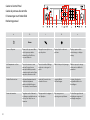 8
8
-
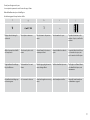 9
9
-
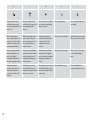 10
10
-
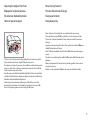 11
11
-
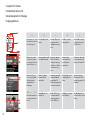 12
12
-
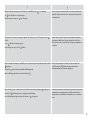 13
13
-
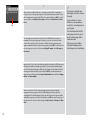 14
14
-
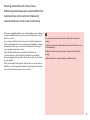 15
15
-
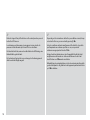 16
16
-
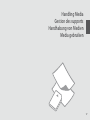 17
17
-
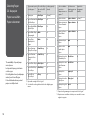 18
18
-
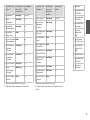 19
19
-
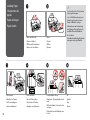 20
20
-
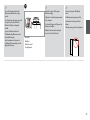 21
21
-
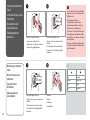 22
22
-
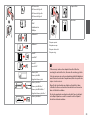 23
23
-
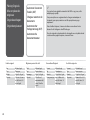 24
24
-
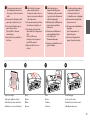 25
25
-
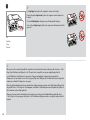 26
26
-
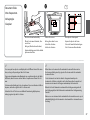 27
27
-
 28
28
-
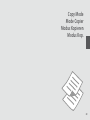 29
29
-
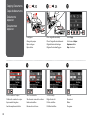 30
30
-
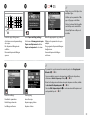 31
31
-
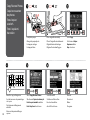 32
32
-
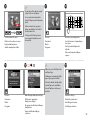 33
33
-
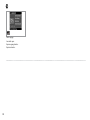 34
34
-
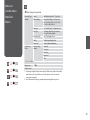 35
35
-
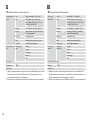 36
36
-
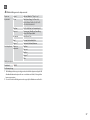 37
37
-
 38
38
-
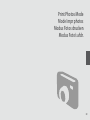 39
39
-
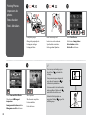 40
40
-
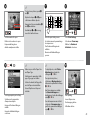 41
41
-
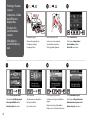 42
42
-
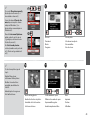 43
43
-
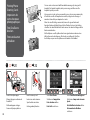 44
44
-
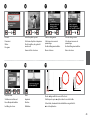 45
45
-
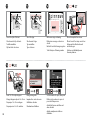 46
46
-
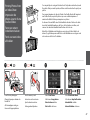 47
47
-
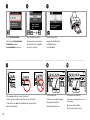 48
48
-
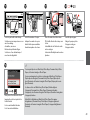 49
49
-
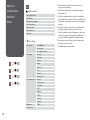 50
50
-
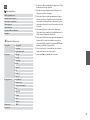 51
51
-
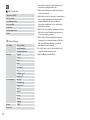 52
52
-
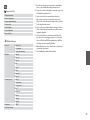 53
53
-
 54
54
-
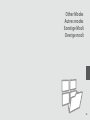 55
55
-
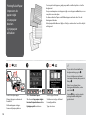 56
56
-
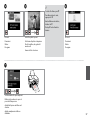 57
57
-
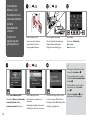 58
58
-
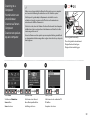 59
59
-
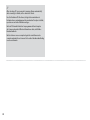 60
60
-
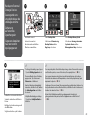 61
61
-
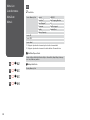 62
62
-
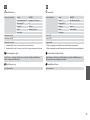 63
63
-
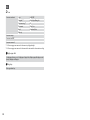 64
64
-
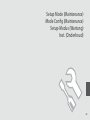 65
65
-
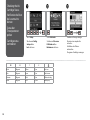 66
66
-
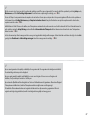 67
67
-
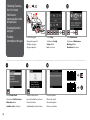 68
68
-
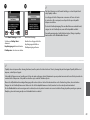 69
69
-
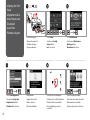 70
70
-
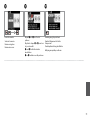 71
71
-
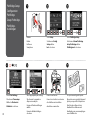 72
72
-
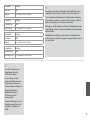 73
73
-
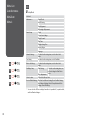 74
74
-
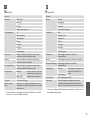 75
75
-
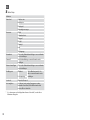 76
76
-
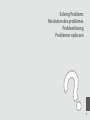 77
77
-
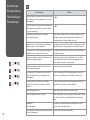 78
78
-
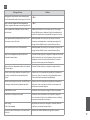 79
79
-
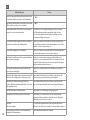 80
80
-
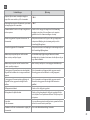 81
81
-
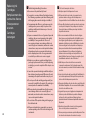 82
82
-
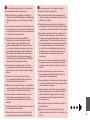 83
83
-
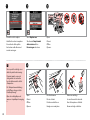 84
84
-
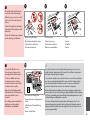 85
85
-
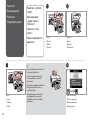 86
86
-
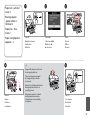 87
87
-
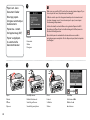 88
88
-
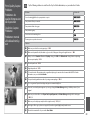 89
89
-
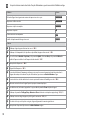 90
90
-
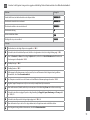 91
91
-
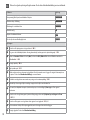 92
92
-
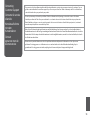 93
93
-
 94
94
-
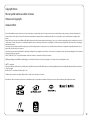 95
95
-
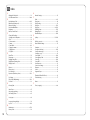 96
96
-
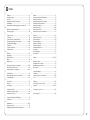 97
97
-
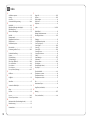 98
98
-
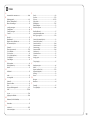 99
99
-
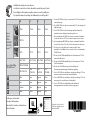 100
100
Epson OFFICE BX610FW Benutzerhandbuch
- Kategorie
- Typ
- Benutzerhandbuch
in anderen Sprachen
- English: Epson OFFICE BX610FW User manual
- français: Epson OFFICE BX610FW Manuel utilisateur
- Nederlands: Epson OFFICE BX610FW Handleiding
Verwandte Artikel
-
Epson SX440W Bedienungsanleitung
-
Epson STYLUS NX635 Bedienungsanleitung
-
Epson STYLUS OFFICE SX525WD Bedienungsanleitung
-
Epson STYLUS TX550W Bedienungsanleitung
-
Epson Stylus TX 550W Bedienungsanleitung
-
Epson Expression Home XP-205 Bedienungsanleitung
-
Epson STYLUS SX600FW Bedienungsanleitung
-
Epson SX425W Benutzerhandbuch
-
Epson Stylus TX219 Bedienungsanleitung
-
Epson SX218 Benutzerhandbuch